Tento článek je průvodcem nastavením s několika užitečnými snímky obrazovky, jak vypnout hardwarovou akceleraci v Microsoft Edge.
Microsoft Edge se stal po Google Chrome druhým nejoblíbenějším webovým prohlížečem na světě. Prohlížeče Google Chrome a Edge sdílejí mnoho podobností, protože jsou založeny na Chromiu. Nejnovější verze prohlížeče Edge je optimalizovanější než Google Chrome a využívá méně zdrojů.
Jak Microsoft Edge, tak Google Chrome, poháněné enginem Chrome, podporují hardwarovou akceleraci. Hardwarová akcelerace je funkce, která nutí webové prohlížeče používat k vykreslování textu, obrázků, videa a dalších prvků GPU místo CPU.
Hardwarová akcelerace je standardně povolena v nejnovější verzi prohlížeče Edge, který automaticky vykresluje grafiku přes GPU místo CPU. Tato funkce je užitečná, protože uvolňuje místo na CPU, ale často se chová špatně a brání správnému zobrazení některých vizuálních prvků.
Níže je uveden postup, jak vypnout hardwarovou akceleraci v Microsoft Edge. Pokračujte v posouvání a zkontrolujte to.
Proces vypínání hardwarové akcelerace v Microsoft Edge
Pokud při používání prohlížeče Edge narazíte na problémy, jako je nenačítání obrázků nebo nepřehrávání videí, první věc, kterou musíte udělat, je zakázat hardwarovou akceleraci.
- Nejprve klikněte na Hledat na hlavním panelu a zadejte Microsoft Edge. Poté otevřete prohlížeč Edge ze seznamu výsledků hledání.
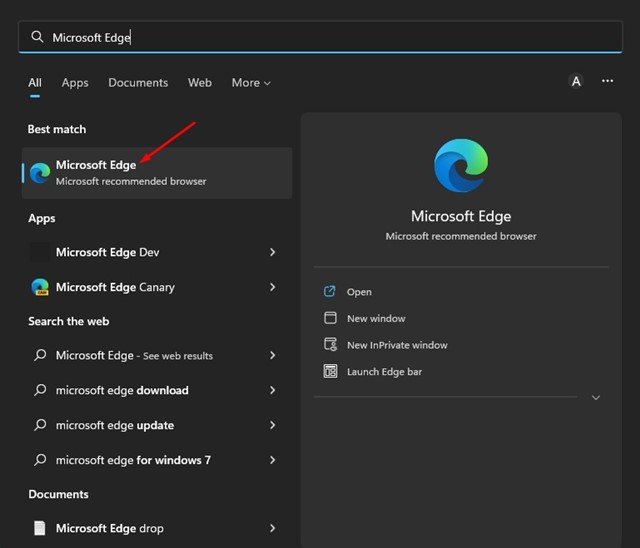
- V možnostech prohlížeče Edge klikněte na tři tečky v pravém horním rohu .
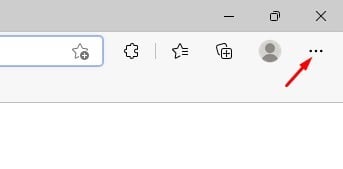
- V seznamu možností klikněte na Možnosti nastavení .
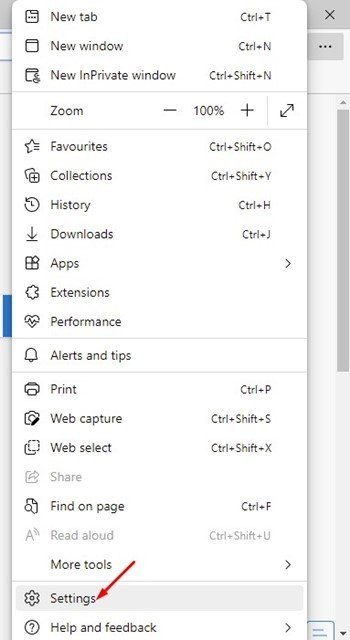
- V levém podokně stránky Nastavení klikněte na Možnosti systému a výkonu.

- Vpravo najděte možnost „Použít hardwarovou akceleraci, když je k dispozici“ .
- Vypnutím přepínače zakážete hardwarovou akceleraci .
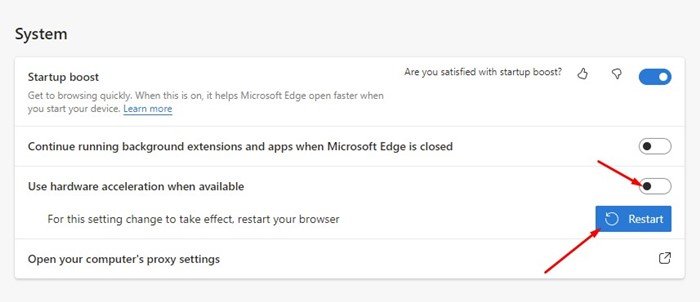
- Po dokončení klepněte na tlačítko Restartovat a použijte změny.
Nastavení je dokončeno. Jak zakázat hardwarovou akceleraci v prohlížeči Microsoft Edge. Chcete-li tuto funkci znovu aktivovat, jednoduše v kroku 5 vypněte přepínač „Použít hardwarovou akceleraci, když je k dispozici“.
Hardwarová akcelerace je funkce, která umožňuje snížit zátěž procesoru při používání webového prohlížeče. Tuto funkci byste však měli zapnout pouze v případě, že má váš počítač vyhrazený GPU. Pokud váš počítač nemá vyhrazenou GPU, je nejlepší hardwarovou akceleraci úplně vypnout.
Výše jsme se podívali na to, jak vypnout hardwarovou akceleraci v Microsoft Edge. Doufáme, že vám tyto informace pomohly najít to, co potřebujete.













